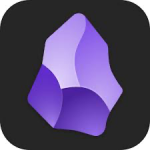
Obsidian快捷键速查表
Obsidian 是一款功能强大的笔记和知识管理应用程序,使用 Markdown 文件。高效使用键盘快捷键可以显著改善您在 Obsidian 中的工作流程。
Obsidian 桌面 Windows 快捷键
导航
| 快捷键 | 说明 |
|---|---|
Ctrl + Tab / Ctrl + PageDown | 切换到下一个选项卡 |
Ctrl + Shift + Tab / Ctrl + PageUp | 切换到上一个选项卡 |
Ctrl + 1 - 4 | 切换到第 1 至第 4 个选项卡 |
Ctrl + 9 | 切换到最后一个选项卡 |
Ctrl + Alt + ← | 返回历史记录 |
Ctrl + Shift + t | 重新打开上次关闭的选项卡 |
文件和工作区管理
| 快捷键 | 说明 |
|---|---|
Ctrl + N | 创建新笔记 |
Ctrl + O | 打开笔记 |
Ctrl + S | 保存当前笔记 |
Ctrl + W | 关闭当前选项卡 |
Ctrl + Shift + W | 关闭所有选项卡 |
Ctrl + , | 打开设置 |
编辑
| 快捷方式 | 说明 |
|---|---|
Ctrl + C | 复制 |
Ctrl + X | 剪切 |
Ctrl + V | 粘贴 |
Ctrl + Shift + V | 不带格式粘贴 |
Ctrl + Z | 撤消 |
Ctrl + Shift + Z / Ctrl + Y | 重做 |
Ctrl + K | 插入链接 |
Ctrl + ; | 向当前文档添加属性 |
Ctrl + Enter | 在当前行下方插入新行 |
Backspace | 删除光标前的字符 |
Delete | 删除光标后的字符 |
Ctrl + Backspace | 删除光标前的单词 |
Ctrl + Delete | 删除光标后的单词 |
Ctrl + Shift + K | 删除当前行(未选择任何文本时) |
搜索
| 快捷方式 | 说明 |
|---|---|
Ctrl + F | 打开搜索面板 |
Ctrl + Shift + F | 全局搜索 |
下载Obsidian 桌面 Windows 快捷键速查表PDF
我们提供 Obsidian 桌面 Windows 快捷键 PDF下载功能。请点击下载按钮以获取文件。请注意,生成 PDF 可能需要一些时间,请耐心等待。 下载
Obsidian Desktop MacOS 快捷键
导航
| 快捷方式 | 说明 |
|---|---|
Ctrl + Tab | 切换到下一个选项卡 |
Ctrl + Shift + Tab | 切换到上一个选项卡 |
Cmd + 1 - 9 | 切换到第 1 到第 9 个选项卡 |
Cmd + [ | 返回历史记录 |
Cmd + ] | 前进到历史记录 |
Cmd + Shift + t | 重新打开上次关闭的选项卡 |
文件和工作区管理
| 快捷方式 | 说明 |
|---|---|
Cmd + N | 创建新笔记 |
Cmd + O | 打开笔记 |
Cmd + S | 保存当前笔记 |
Cmd + W | 关闭当前标签页 |
Cmd + Shift + W | 关闭所有标签页 |
Cmd + , | 打开设置 |
编辑
| 快捷方式 | 说明 |
|---|---|
Cmd + C | 复制 |
Cmd + X | 剪切 |
Cmd + V | 粘贴 |
Cmd + Shift + V | 不带格式粘贴 |
Cmd + Z | 撤消 |
Cmd + Shift + Z | 重做 |
Cmd + K | 插入链接 |
Cmd + ; | 为当前文档添加属性 |
Enter | 在当前行下方插入新行 |
Delete | 删除光标前的字符 |
Fn + Delete | 删除光标后的字符 |
Option + Delete | 删除光标前的单词 |
Option + Fn + Delete | 删除光标后的单词 |
搜索
| 快捷键 | 说明 |
|---|---|
Cmd + F | 打开搜索面板 |
Cmd + Shift + F | 全局搜索 |
下载Obsidian Desktop MacOS 快捷键速查表PDF
我们提供 Obsidian Desktop MacOS 快捷键 PDF下载功能。请点击下载按钮以获取文件。请注意,生成 PDF 可能需要一些时间,请耐心等待。 下载
关于 Obsidian Desktop
Obsidian 是一个强大的知识库,可在纯文本 Markdown 文件的本地文件夹中运行。它是一个思考工具和个人知识库。
Obsidian Desktop 官方信息
Obsidian Desktop 快捷方式常见问题
我可以在 Obsidian 中自定义快捷方式吗?
是的,您可以在 Obsidian 的设置中自定义快捷方式。我在哪里可以找到应用程序内的完整快捷方式列表?
您可以在 Obsidian 内的帮助库中找到详细的快捷方式信息。这些快捷方式适用于所有操作系统吗?
Windows 和 macOS 快捷方式之间存在一些差异,如本文所述。插件有快捷方式吗?
有些插件可能会添加自己的快捷方式。请参阅插件的文档。如果快捷方式不起作用怎么办?
确保您使用的是正确的操作系统的快捷方式。另外,检查设置中是否有任何冲突的快捷方式。如何将快捷方式重置为默认值?
在设置中,您可以将单个快捷方式或所有快捷方式重置为默认值。是否有创建新文件夹的快捷方式?
没有,没有用于创建新文件夹的直接键盘快捷键。我可以在移动应用程序中使用这些快捷方式吗?
移动应用程序有自己的一套基于触摸的交互和一些不同的快捷方式。是否有用于格式化文本(粗体、斜体等)的快捷键?
是的,支持常见的格式化快捷键,例如“Ctrl/Cmd + B”用于粗体和“Ctrl/Cmd + I”用于斜体。
总结
掌握这些键盘快捷键可以大大提高您在 Obsidian 中的工作效率。经常使用它们将成为您的第二天性,让您可以更多地关注您的想法,而不是浏览界面。请记住查阅应用内的帮助库以获取最新和最完整的信息。


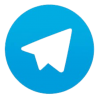

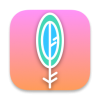
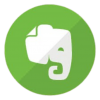



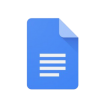
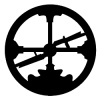
Discussion
New Comments
暂无评论。 成为第一个!